Đăng ký trực tuyến giáo dục người lớn - Học sinh mới tham gia PWCS
Quy trình đăng ký trực tuyến cho Giáo dục Người lớn hiện đã mở và được tiếp theo bằng một cuộc hẹn đăng ký trực tiếp. Học sinh hiện đang theo học tại PWCS nên liên hệ với Chương trình Giáo dục Người lớn trước khi tiếp tục.
Để đăng ký một học sinh cho Giáo dục Người lớn, hãy tiến hành như sau:
Bước 1: Tạo tài khoản cha mẹ trực tuyến
- Chuyển đến màn hình Tài khoản Đăng ký trực tuyến và Truy cập hồ sơ.
- Bấm vào tab Tùy chọn khác, sau đó bấm vào Tạo tài khoản mới.
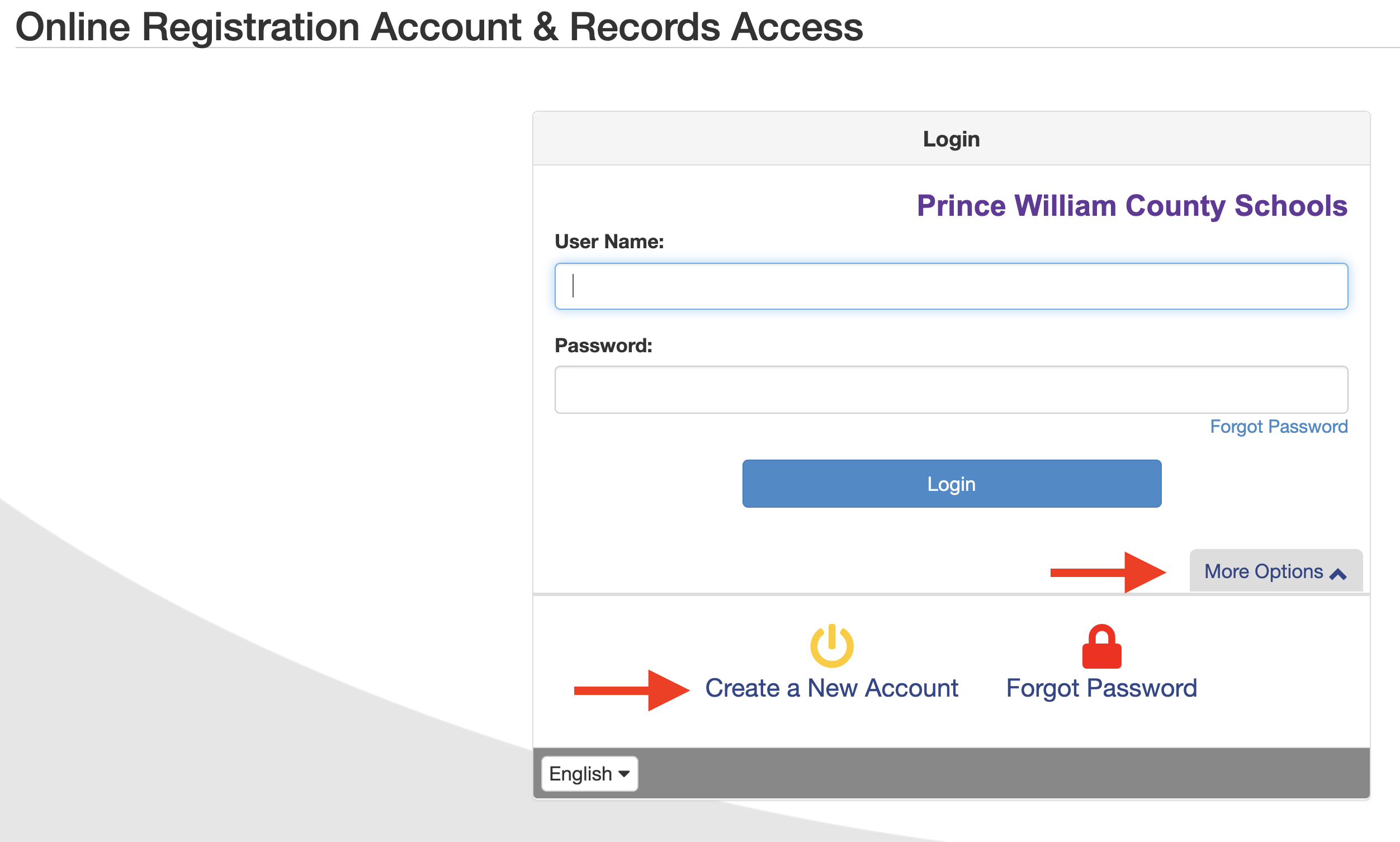
- Trả lời các câu hỏi Kích hoạt tài khoản cha mẹ và nhấp vào Tiếp tục.
- Nếu bạn trả lời CÓ cho bất kỳ câu hỏi nào, bạn đã có tài khoản ParentVUE đang hoạt động và sẽ cần sử dụng Tên người dùng và Mật khẩu ParentVUE hiện có của mình để hoàn tất đăng ký cho học sinh của bạn.
- Nếu bạn trả lời KHÔNG cho tất cả các câu hỏi, hãy tiếp tục Bước # 4.
- Xem lại Thỏa thuận người dùng ParentVUE / StudentVUE và Tôi chấp nhận để tiếp tục.
- Tạo tài khoản của bạn bằng cách hoàn thành các trường sau và nhấp vào Tiếp tục để chuyển đến Bước # 6.
- Họ và tên hợp pháp – Hãy chắc chắn nhập tên của bạn như tên xuất hiện trên giấy tờ tùy thân do chính phủ cấp. Tên của bạn như đã nhập ở đây sẽ được sử dụng cho chữ ký điện tử của bạn.
- Địa chỉ email - một liên kết kích hoạt sẽ được gửi đến email này. Vui lòng đảm bảo nhập địa chỉ email hợp lệ.
- Mã bảo mật được cung cấp ở cuối màn hình.
- Một thông báo xác nhận sẽ xuất hiện. Bạn sẽ nhận được một email có chứa liên kết cho phép bạn hoàn tất việc tạo tài khoản và bắt đầu quá trình đăng ký.
- Nhấp vào liên kết trong email. Cửa sổ Hoàn tất tạo tài khoản sẽ mở ra.
- Hoàn tất các trường sau để hoàn tất quá trình tạo tài khoản của bạn, sau đó nhấp vào Lưu và tiếp tục.
- ID người dùng - theo mặc định, địa chỉ email của bạn được liệt kê nhưng có thể được thay đổi nếu muốn.
- Mật khẩu
Bước 2: Hoàn thành hồ sơ đăng ký trực tuyến
- Để sử dụng hệ thống đăng ký trực tuyến, phụ huynh sẽ truy cập hệ thống thông qua tài khoản PWCS ParentVUE mới được tạo của họ. Trên màn hìnhTài khoản đăng ký trực tuyến & Truy cập hồ sơ , nhập Tên người dùng và Mật khẩu ParentVUE của bạn và nhấp vào Login.
- Để đăng ký Giáo dục Người lớn, hãy cuộn qua các tùy chọn và chọn Giáo dục Người lớn cho năm học được chỉ định.
- Màn hình Giới thiệu sẽ hiển thị thông tin quan trọng liên quan đến đăng ký trực tuyến cho học sinh của bạn, bao gồm các liên kết hữu ích đến các tài nguyên và quy định ghi danh của Học khu Quận Prince William. Xem lại thông tin trên trang này trước khi tiếp tục với đơn đăng ký của bạn, sau đó nhấp vào Tiếp tục.
- Làm theo hướng dẫn và nhấp vào Lưu và Tiếp tục ở cuối mỗi màn hình để tiếp tục. Khi mỗi phần được hoàn thành, một hộp kiểm màu xanh lá cây sẽ xuất hiện bên cạnh tên của phần.
Bước 3: Hoàn tất đăng ký của bạn
- Khi bạn đã hoàn tất quy trình đăng ký trực tuyến, Chương trình Giáo dục Người lớn sẽ liên hệ với bạn để lên lịch hẹn trực tiếp. Cuộc hẹn trực tiếp sẽ hoàn tất việc đăng ký của bạn.
- Mang theo giấy tờ tùy thân có ảnh của bạn (vì mục đích an ninh / Ra vào tòa nhà) và bất kỳ tài liệu cần thiết nào khác không được tải lên ứng dụng trực tuyến của bạn.
Vui lòng liên hệ với Chương trình Giáo dục Người lớn nếu bạn có bất kỳ câu hỏi nào liên quan đến quy trình xem xét và phê duyệt đơn đăng ký.
Thông tin tham khảo để đăng ký trực tuyến giáo dục người lớn
Khi một phần đã được hoàn thành, bạn có thể điều hướng trở lại phần đó bằng cách chọn tab từ cây điều hướng ở bên trái màn hình.
Giới thiệu
- Thông tin về học sinh - hiển thị tất cả học sinh được liên kết với hồ sơ phụ huynh của bạn (bất kể tình trạng ghi danh của họ). Nếu có bất kỳ thông tin nào không chính xác, vui lòng liên hệ với Chương trình Giáo dục Người lớn.
- Chữ ký - chụp chữ ký điện tử của bạn. Tên của bạn phải được nhập chính xác như tên xuất hiện ở góc trên bên phải của màn hình. Bằng cách nhập chữ ký điện tử của bạn vào đây, bạn đang chứng thực rằng bạn là chủ tài khoản, được ủy quyền cung cấp thông tin trong đơn đăng ký này và đồng ý rằng thông tin là chính xác theo hiểu biết tốt nhất của bạn.
Thông tin về gia đình
- Địa chỉ nhà riêng - Xác minh địa chỉ nhà riêng của bạn. Nếu địa chỉ của bạn đã thay đổi, hãy nhập địa chỉ mới của bạn vào trường tìm kiếm. Khi địa chỉ của bạn hiển thị, hãy nhấp vào địa chỉ đó để điền các trường địa chỉ. Nếu không tìm thấy địa chỉ của bạn trong tìm kiếm, bạn có thể nhập thủ công địa chỉ nhà riêng của mình vào các trường địa chỉ. Sau khi nhập, địa chỉ nhà phải được định dạng như trên thư Bưu chính Hoa Kỳ thông thường.
- Nếu địa chỉ của bạn nằm ngoài ranh giới PWCS, nhưng bạn muốn được xem xét ghi danh tại một trường PWC, bạn có thể tiến hành nộp đơn
- Địa chỉ gủi thư - theo mặc định, địa chỉ của bạn được coi là giống với địa chỉ nhà riêng của bạn. Nếu địa chỉ gửi thư của bạn khác với địa chỉ nhà riêng, hãy bỏ chọn hộp kiểm và nhập địa chỉ thư của bạn vào các trường áp dụng. Sau khi nhập, địa chỉ gửi thư phải được định dạng như trên thư Bưu chính Hoa Kỳ thông thường.
Cha mẹ/người giám hộ
Tab này dành cho tất cả phụ huynh và người giám hộ có liên quan đến một hoặc nhiều học sinh. Mối quan hệ với mỗi học sinh được xác định sau trong quy trình trên tab Học sinh. Chỉ phụ huynh và người giám hộ có quyền hợp pháp để truy cập hồ sơ điện tử của học sinh mới được đưa vào tab này. Nếu bạn đang đăng ký Giáo dục Người lớn với tư cách là học sinh người lớn, bạn sẽ cần điền thông tin của mình vào phần Phụ huynh / Người giám hộ. Sau đó, bạn cũng sẽ cần điền thông tin của mình với tư cách là học sinh.
- Nhân khẩu học - Xác minh tất cả phụ huynh/người giám hộ liên quan đến học sinh cùng với tình trạng kết nối quân sự của phụ huynh, nếu có. Đối với phụ huynh hiện tại, tên không thể được cập nhật thông qua đăng ký trực tuyến vì thông tin này đã được xác nhận tại một trường của PWC. Vui lòng liên hệ trực tiếp với trường để thực hiện bất kỳ thay đổi tên nào.
- Thông tin liên hệ - nhập số điện thoại và địa chỉ email của cha mẹ/người giám hộ. Tất cả phụ huynh / người giám hộ phải có ít nhất một số điện thoại được liệt kê. Cần có địa chỉ email để ghi danh cho phụ huynh.
Khẩn cấp
Vui lòng xem lại thông tin liên hệ hiện có và thêm bất kỳ liên hệ khẩn cấp nào nếu thấy cần thiết. Nên liệt kê ít nhất một liên hệ khẩn cấp.
- Nhân khẩu học - tối thiểu, các thông tin Tên và họ phải được nhập. Theo tùy chọn, bạn có thể nhập địa chỉ và ngôn ngữ ưa thích cho số liên lạc khẩn cấp.
- Thông tin liên lạc - nhập ít nhất một số điên thoại để liên lạc trong trường hợp khẩn cấp.
Học sinh
Màn hình này hiển thị danh sách tất cả các học sinh hiện đang ghi danh hoặc trước đây đã ghi danh trong học khu. Những học sinh này ở chế độ chỉ để đọc và bị loại khỏi quá trình đăng ký.
Nhấp vào nút Thêm học sinh mới để thêm (các) học sinh sẽ đăng ký.
- Nhân khẩu học - nhập thông tin của học sinh như trên giấy khai sinh hợp pháp của họ. Bạn cũng sẽ chọn phụ huynh mà học sinh chủ yếu sống cùng.
- Thông tin bổ sung - Nhập thông tin học sinh còn lại theo giấy khai sinh hợp pháp của họ.
- Bảng câu hỏi nhập cảnh Hoa Kỳ - màn hình này sẽ chỉ hiển thị nếu học sinh được sinh ra bên ngoài Hoa Kỳ hoặc Puerto Rico. Trả lời các câu hỏi áp dụng khi chúng liên quan đến việc nhập cảnh của học sinh vào Hoa Kỳ, nhập cảnh gần đây nhất vào Hoa Kỳ và lịch sử trường học Hoa Kỳ của họ.
- Nhân khẩu học - vui lòng cung cấp số điện thoại ở nhà và / hoặc số điện thoại di động cá nhân của học sinh, cũng như tên ưa thích và / hoặc email cá nhân, nếu có. Thông tin liên lạc này phải cụ thể cho học sinh. Số điện thoại của cha mẹ/người giám hộ không được liệt kê ở đây và cần được cập nhật trên tab Phụ huynh.
- Lựa chọn trường học - chọn Giáo dục người lớn.
- Dân tộc & Chủng tộc - chọn dân tộc của học sinh và tất cả các chủng tộc áp dụng liên quan đến học sinh.
- Tài liệu Hồ sơ Học sinh Người lớn (ASPD): hoàn thành tất cả các trường trên màn hình này. Màn hình này ghi lại thông tin mà tất cả học sinh tương lai về giáo dục người lớn và học sinh biết chữ phải hoàn thành trong quá trình nhập học.
- Mối quan hệ - Màn hình này liệt kê tất cả Cha mẹ / Người giám hộ đã được nhập trên tab Cha mẹ / Người giám hộ. Vui lòng cho biết mối quan hệ mà mỗi Phụ huynh / Người giám hộ có với học sinh được nêu ở trên. Nếu bạn đăng ký làm người lớn, hãy chọn Người giám hộ làm tình trạng mối quan hệ giữa tài khoản cha mẹ và học sinh của bạn.
- Mối quan hệ với liên lạc khẩn cấp- cho biết mối quan hệ của mỗi liên hệ khẩn cấp với học sinh. Sau đó, bạn sẽ được yêu cầu cho biết tùy chọn đặt hàng cuộc gọi của mình cho tất cả các số liên lạc.
- Thứ tự ưu tiên khi liên lạc khẩn cấp - kéo và thả các số liên lạc theo thứ tự mà họ nên liên lạc trong trường hợp khẩn cấp.
Tài liệu
Vui lòng tải lên tất cả các tài liệu ghi danh cần thiết tại đây trước khi đăng ký. Đối với học sinh dưới 18 tuổi, mẫu phát hành điểm danh bắt buộc phải được tải lên trước khi nộp đơn.
- Để tải lên tài liệu bằng ứng dụng web: Nhấp vào nút Tải lên hoặc chọn hộp kiểm cho biết rằng bản in ra giấy của tài liệu sẽ được cung cấp cho trường.
- Để tải lên tài liệu bằng ứng dụng di động ParentVUE: Nhấn vào biểu tượng Tài liệu OLR trong ParentVUE để tải lên tài liệu bằng camera của thiết bị hoặc bằng cách chọn tệp từ thư viện. <
Xem lại / Gửi
Trước khi gửi đơn đăng ký, bạn phải xem lại đơn đăng ký bằng cách nhấp vào nút Xem lại. Để thực hiện bất kỳ chỉnh sửa nào trong ứng dụng, hãy nhấp vào nút Chỉnh sửa ở bên trái của mỗi tiêu đề phần. Sau khi chỉnh sửa được thực hiện, hãy nhấp vào Lưu & Tiếp tục để quay lại màn hình Xem lại / Gửi. Khi bạn đã xem xét đơn đăng ký, hãy đánh dấu kiểm Tôi đã đọc lại tất cả dữ liệu đăng ký và xác minh rằng nó là chính xác, sau đó nhấp vào nút Gửi.
- Khi đơn đăng ký đã được gửi, một hộp xác nhận sẽ xuất hiện. Nhấn OK để gửi thông tin đăng ký học sinh. Kể từ thời điểm này, bạn sẽ không thể thực hiện thêm bất kỳ thay đổi nào đối với thông tin đăng ký trong cổng thông tin này; tuy nhiên, bạn có thể quay lại Đăng ký Trực tuyến để kiểm tra trạng thái gửi của mình.
- Để kiểm tra trạng thái đơn đăng ký của bạn, hãy nhấp vào nút Trạng thái.
